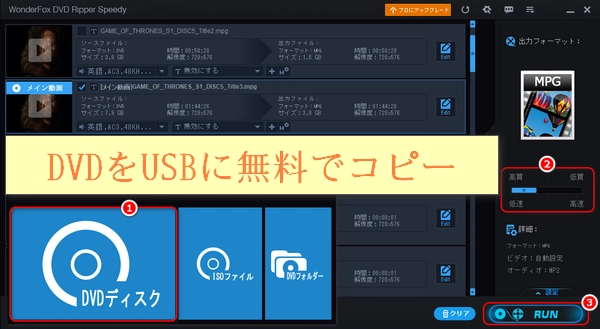
本文では、DVD USBコピーフリーソフトをおすすめした上で、DVDをUSBに無料でコピーする方法を紹介いたします。
「WonderFox Free DVD Ripper Speedy」は、DVDをUSBに無料でコピーすることができる簡単・安全・パワフルなフリーソフトで、自分のDVDデジタルライブラリを作るのにとって最適です。DVDのコピーガードを解除して、5分以内に高速かつ高品質でMPG形式の動画ファイルとしてコピーできます。ディスク、ISOイメージ、VIDEO_TSフォルダに対応しており、古いDVDから最新のDVDまで問題なく扱えます。テレビ番組や映画などのシリーズDVDから、複数のエピソードを一度に抽出できます。
DVD USBコピーフリーソフト「WonderFox Free DVD Ripper Speedy」を公式サイトから無料ダウンロードし、インストールします。
ソフトを起動し、「DVDディスク」ボタンをクリックして、PCのDVDドライブに挿入されたディスクを選択します。選択すると、DVDがソフトに読み込まれ、コピーガードも解除されます。
コピーしたいタイトルにチェックを入れます。メイン動画のみを選択することもできます。
「出力フォーマット」アイコンの下にあるスライダーをドラッグして、出力品質/ファイルサイズをワンクリックで設定します。MPG以外の形式としてコピーしたい場合、製品版の「WonderFox DVD Ripper Pro」を使ってみましょう。
「…」ボタンをクリックして、MPG動画ファイルを保存する場所を指定します。USBドライブを選択すると、DVDをUSBに無料でコピーすることができます。
「RUN(実行)」ボタンをクリックしてコピープロセスを開始します。DVDの長さや品質によって、コピーにかかる時間は異なります。
以上が「WonderFox Free DVD Ripper Speedy」を使って「DVDをUSBに無料でコピーする手順」です。コピーに関する法的な制限があることに注意してください。合法的な範囲内で使用することをおすすめします。
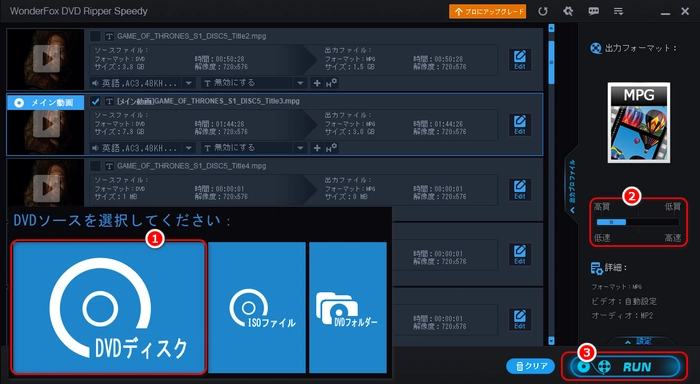
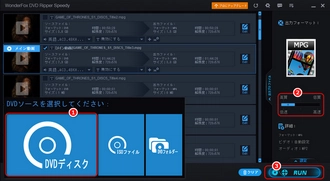
「対応OS」XP(64bit)/7(64bit)/8(64bit)/8.1(64bit)/10(64bit)
「無料ダウンロード」
「DVD to ISO」は、CDやDVDのイメージファイルを作成したり、書き込んだりできるフリーソフトで、DVDをUSBに無料でコピーするのに優れたフリーソフトです。DVDの種類を問わずにISOファイルとしてコピーでき、市販やレンタルのDVDにかかっているコピーガードも解除できます。ISOファイルの作成や書き込みは簡単な操作で行え、ディスクを選択し、保存先やファイル名を指定し、OKをクリックするだけです。ISOファイルをUSBにコピーする時、USBの容量やフォーマットに合わせて、ISOファイルのサイズや形式を自動的に調整します。
DVD USBコピーフリーソフト「DVD to ISO」をダウンロードしてインストールします。
DVDディスクをDVDドライブに挿入します。
「DVD to ISO」を起動し、「DVD Drive(DVDドライブ)」欄でDVDドライブを選択します。
「ISO File(ISOファイル)」欄で「Save As(...として保存)」をクリックしてISOイメージファイルの保存先とファイル名を指定します。
「Create(作成)」ボタンをクリックして、DVDからISOイメージファイルを作成します。
USBメモリをパソコンに接続し、作成したISOイメージファイルをUSBメモリにコピーします。
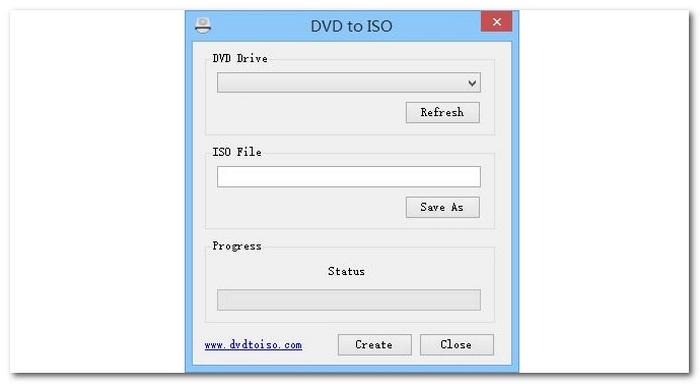

「対応OS」Windows 98/Me/2000/XP/Vista
「無料ダウンロード」
「DVD2WMV」は、DVDやMPEG2形式の動画ファイルをAVIやWMVとしてコピーできるソフトで、DVD USBコピーフリーソフト」としておすすめしたいです。このソフトを使えば、DVD内の全データや特定のタイトルを選択してUSBに無料でコピーすることができます。シンプルなインターフェースで操作が簡単で、AVIやWMVとしてコピーする時、システムにインストールされているコーデックを利用できます。複数のファイルを一つに連結して出力したり、バッチ処理で連続してコピーしたりできます。
「DVD2WMV」の公式サイトからソフトをダウンロードしてインストールします。
このDVD USBコピーフリーソフトを起動して、「MPEG2ソース」欄で「...」ボタンをクリックし、DVDドライブを選択します。
「出力先」の欄に、USBメモリのドライブレターを入力します。例えば、「F:\」などです。
「開始」ボタンをクリックして、DVDのタイトルやチャプターを選択してから出力フォーマットを設定します。そうすると、DVDの動画はWMVやAVIとしてコピーしてUSBに保存されます。コピーの進捗状況は画面に表示されます。
コピーが完了したら、「停止」ボタンをクリックしてソフトを終了します。USBメモリに保存されたWMVファイルを確認してください。
以上が、「DVD2WMV」を使って「DVDをUSBに無料でコピーする手順」です。この方法は、DVDのコピーガードを解除することができないので、コピーガードのないDVDにのみ適用できます。コピーガードのあるDVDをコピーするまたはDVDの動画をUSBに保存するだけでなく、編集したり、他の形式としてコピーしたりするには、別のソフトを使う必要があります。例えば、WonderFox DVD Video Converterです。このソフトは、DVDのコピーガードを解除してMP4やAVIなどの多様な形式としてコピーできるだけでなく、動画のカットや結合、字幕の追加などの編集機能も備えています。
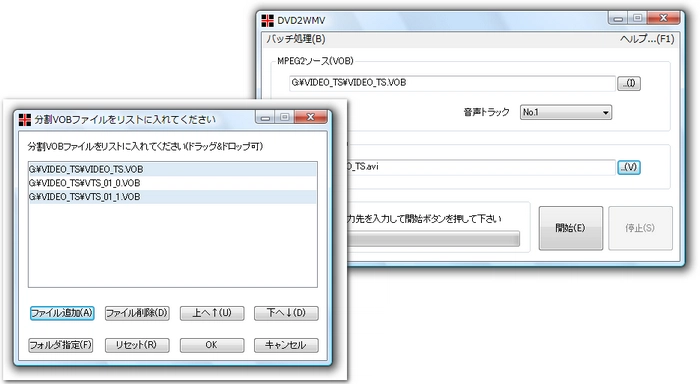
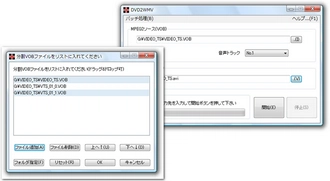
「対応OS」Windows XP/Vista/7
「無料ダウンロード」
「avi.NET」は、DVDをUSBに無料でコピーするソフトで、簡単で便利です。DVDの動画を高画質で小さなファイルサイズのMP4形式としてコピーしてUSBに保存できます。DVDのメニューや字幕などのオプションを自由に選択したり、動画の品質やサイズなどの設定もカスタマイズしたりできます。DVDのコピーガードを解除してUSBに無料でコピーできるが、著作権のあるDVDのコピーは違法なので、ご注意ください。
DVD USBコピーフリーソフト「avi.NET」を公式サイトからダウンロードしてインストールします。
DVDディスクをパソコンのドライブに挿入し、USBメモリーをUSBポートに差し込みます。
「avi.NET」を起動し、「IN(インポート)」の「Open(開く)」ボタンをクリックして、DVDのタイトルを選択します。
「OUT(エクスポート)」の「Browse(参照)」ボタンをクリックして、USBメモリーの保存先を指定します。「Format(フォーマット)」で「XviD」や「DivX」などからAVIファイルの映像コーデックを選択します。「Audio(オーディオ)」で、「MP3」や「AC3」などからAVIファイルの音声コーデックを選択します。「Resolution(解像度)」で、「720x480」や「640x480」などから解像度を選択します。「Aspect Ratio(アスペクト比)」で、「16:9」や「4:3」などからアスペクト比を選択します。「Framerate(フレームレート)」で、「23.976」や「29.97」などからフレームレートを選択します。「Quality(品質)」で、「High(高品質)」や「Medium(中品質)」などから品質を選択します。「Size(ファイルサイズ)」で、「700MB」や「1400MB」などからAVIファイルのサイズを指定します。「Subtitles(字幕)」の「None(なし)」や「English(英語)」などで字幕の有無や言語を選択します。「Preview(プレビュー)」で、プレビューを確認できます。
「Go(開始)」ボタンをクリックして、DVDの映像をAVIファイルとして無料でコピーしてUSBに保存します。
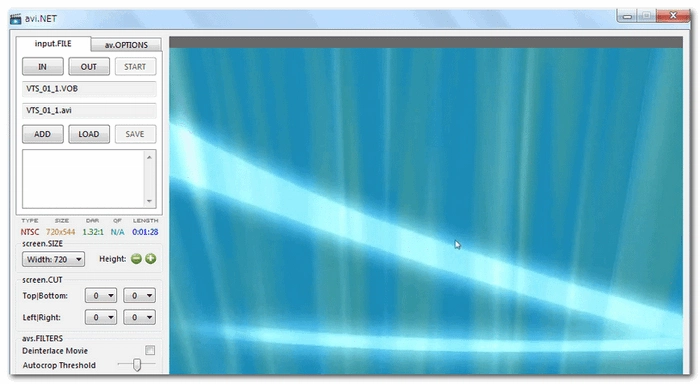
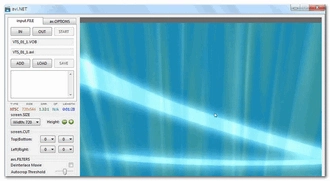
利用規約 | プライバシーポリシー | ライセンスポリシー | Copyright © 2009-2025 WonderFox Soft, Inc. All Rights Reserved.